CSS - Gambar Sprite
Hai, para pengembang web yang sedang belajar! Hari ini, kita akan masuk ke dunia yang menarik dari CSS Image Sprites. Sebagai guru komputer yang ramah di lingkungan sekitar Anda, saya di sini untuk mengarahkan Anda dalam perjalanan ini secara langkah demi langkah. Jadi, ambil minuman favorit Anda, rajinlah, dan mari kita mulai petualangan ini bersama!
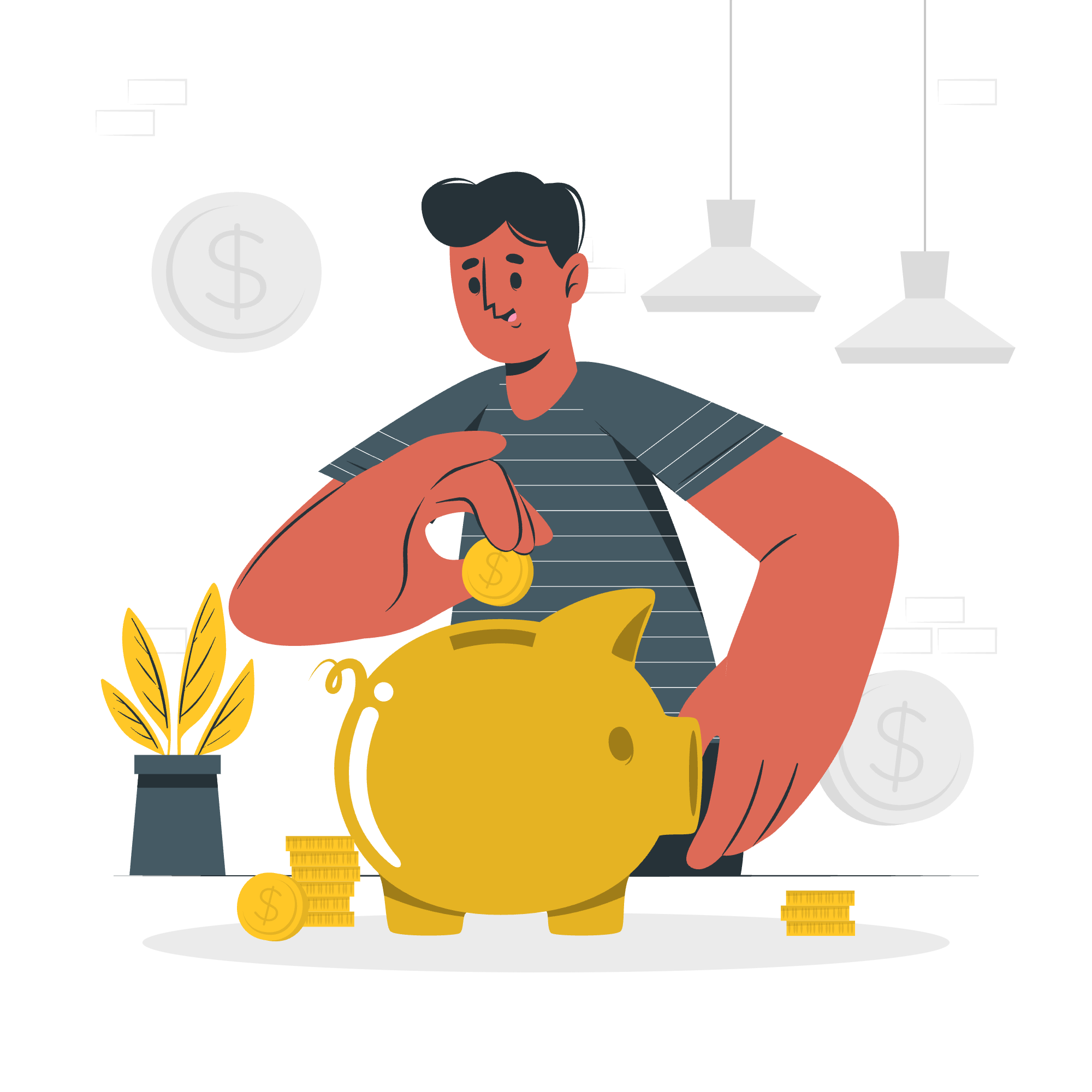
Apa Itu CSS Image Sprites?
Sebelum kita masuk ke detailnya, mari kita pahami apa itu CSS Image Sprites dan mengapa mereka sangat keren. Bayangkan Anda di sebuah buffet, dan bukannya membuat beberapa perjalanan untuk mendapatkan makanan yang berbeda, Anda mengisi piring Anda dengan semua yang Anda butuhkan dalam satu kali. Itu sebenarnya apa yang Image Sprites lakukan untuk website Anda!
Image Sprites adalah teknik di mana Anda menggabungkan beberapa gambar menjadi satu gambar yang lebih besar. Gambar tunggal ini kemudian digunakan di berbagai bagian website Anda, menampilkan hanya bagian yang relevan setiap kali. Itu seperti memiliki sebuah pisau Swiss Army dari gambar - satu alat, banyak penggunaan!
Mengapa kita ingin melakukan ini? Well, itu tentang kecepatan, teman-teman! Dengan menggunakan sprite, kita mengurangi jumlah permintaan server, yang berarti website Anda muat lebih cepat. Dan di dunia pengembangan web, kecepatan adalah raja!
Langkah 1: Buat Gambar Sprite
Langkah pertama kita adalah membuat gambar sprite. Ini tempat Anda akan memerlukan bakat artistik Anda (atau paling sedikit editor gambar dalam diri Anda).
- Buka software editing gambar favorit Anda (Photoshop, GIMP, atau bahkan tools online seperti Canva sangat baik).
- Buatkanlahkan canvas baru. Ukurannya tergantung pada berapa banyak gambar Anda ingin sisipkan.
- Impor semua gambar yang Anda ingin gunakan sebagai sprite.
- Susun gambar-gambar ini di atas canvas, tinggalkan sedikit ruang antaranya.
- Simpan ini sebagai satu file gambar (format PNG bekerja baik untuk web).
Sebagai contoh, mari kita katakan kita membuat sprite untuk ikon media sosial. Gambar sprite kita mungkin terlihat seperti ini:
+------------+
| Twitter |
+------------+
| Facebook |
+------------+
| Instagram |
+------------+Ingat, kunci adalah untuk menjaga gambar Anda rapi dan teratur. Percayalah, diri Anda yang budou akan berterima kasih saat Anda menulis CSS!
Langkah 2: Tambahkan Markup HTML
Sekarang kita memiliki gambar sprite, mari kita tambahkan beberapa HTML ke halaman kita. Ini tempat kita akan membuat struktur untuk ikon-ikon kita.
<div class="social-icons">
<a href="#" class="icon twitter"></a>
<a href="#" class="icon facebook"></a>
<a href="#" class="icon instagram"></a>
</div>Dalam contoh ini, kita membuat sebuah div dengan kelas social-icons. Dalamnya, kita memiliki tiga tag anchor, masing-masing mewakili ikon media sosial yang berbeda. Catatlah bahwa setiap anchor memiliki dua kelas: icon (yang kita akan gunakan untuk gaya umum) dan kelas khusus untuk setiap platform.
Langkah 3: Definisikan Kelas CSS
Sekarang datang bagian magis! Kita akan menggunakan CSS untuk menampilkan bagian yang benar dari gambar sprite kita untuk setiap ikon.
.icon {
display: inline-block;
width: 32px;
height: 32px;
background-image: url('path/to/your/sprite-image.png');
background-repeat: no-repeat;
}
.twitter { background-position: 0 0; }
.facebook { background-position: 0 -32px; }
.instagram { background-position: 0 -64px; }mari kitauraikan ini:
- Kelas
.iconmengatur properti umum untuk semua ikon:
-
display: inline-blockmemungkinkan kita menetapkan lebar dan tinggi. -
widthdanheightmenentukan ukuran setiap ikon. -
background-imagemenetapkan gambar sprite kita sebagai background. -
background-repeat: no-repeatmencegah gambar berulang.
- Untuk setiap ikon khusus (
.twitter,.facebook,.instagram), kita gunakanbackground-positionuntuk menampilkan bagian yang benar dari gambar sprite.
- Nilai pertama (0) merepresentasikan posisi horizontal.
- Nilai kedua (-32px, -64px) memindahkan gambar background ke atas, mengungkap ikon berikutnya.
Pikirkan seperti halnya jendela yang melihat ke bagian yang berbeda dari gambar yang lebih besar. Kita hanya memindahkan gambar di belakang jendela!
Langkah 4: Gunakan Sprite di HTML
Sekarang kita memiliki CSS yang sudah diatur, menggunakan sprite di HTML adalah hal yang mudah:
<div class="social-icons">
<a href="https://twitter.com" class="icon twitter"></a>
<a href="https://facebook.com" class="icon facebook"></a>
<a href="https://instagram.com" class="icon instagram"></a>
</div>Dan voilà! Anda sekarang memiliki set ikon media sosial menggunakan satu gambar sprite. Apakah itu menarik?
CSS Image Sprites - Contoh Dasar
Mari kita gabungkan semua itu dengan contoh lengkap:
<!DOCTYPE html>
<html lang="id">
<head>
<meta charset="UTF-8">
<title>Contoh CSS Sprite</title>
<style>
.icon {
display: inline-block;
width: 32px;
height: 32px;
background-image: url('social-icons.png');
background-repeat: no-repeat;
margin-right: 10px;
}
.twitter { background-position: 0 0; }
.facebook { background-position: 0 -32px; }
.instagram { background-position: 0 -64px; }
</style>
</head>
<body>
<div class="social-icons">
<a href="#" class="icon twitter"></a>
<a href="#" class="icon facebook"></a>
<a href="#" class="icon instagram"></a>
</div>
</body>
</html>Dalam contoh ini, kita telah menyertakan semua hal di dalam satu file HTML untuk keperluan sederhana. Dalam kasus nyata, Anda biasanya akan memiliki CSS di file terpisah.
CSS Image Sprites - Efect Hover
Ingin menambahkan sedikit interaktivitas? Mari kita buat efek hover untuk ikon-ikon kita!
.icon:hover {
opacity: 0.7;
transition: opacity 0.3s ease;
}Penambahan sederhana ini akan membuat ikon Anda menjadi sedikit transparan saat diarahkan, dengan efek transisi yang mulus. Itu adalah perbedaan kecil yang bisa membuat website Anda terlihat lebih polos dan profesional.
Kesimpulan
Dan itu dia, teman-teman! Anda telah belajar bagaimana menggunakan CSS Image Sprites. Mari kita rangkum titik-titik penting:
- CSS Sprites menggabungkan beberapa gambar menjadi satu, mengurangi permintaan server.
- Buat gambar sprite Anda dengan menata gambar individual dengan rapi dan teratur.
- Gunakan HTML untuk mengatur elemen Anda.
- Gunakan
background-imagedanbackground-positionCSS untuk menampilkan bagian yang benar dari gambar sprite. - Tambahkan efek hover untuk interaktivitas.
Ingat, latihan membuat sempurna. Cobalah membuat gambar sprite Anda sendiri dan eksperimenkan dengan macam-macam layout. Sebelum Anda sadari, Anda akan menjadi ahli dalam spriting!
Berikut adalah tabel yang menggabungkan metode yang kita pelajari:
| Metode | Deskripsi |
|---|---|
| Buat Gambar Sprite | Gabungkan beberapa gambar menjadi satu gambar besar |
| Markup HTML | Susun elemen Anda menggunakan kelas yang sesuai |
| CSS Background Image | Set gambar sprite sebagai background untuk elemen Anda |
| CSS Background Position | Kendalikan bagian mana dari gambar sprite yang terlihat |
| CSS Hover Effects | Tambahkan interaktivitas ke sprite Anda |
Happy coding, dan semoga website Anda selalu cepat dan penuh sprite!
Credits: Image by storyset
